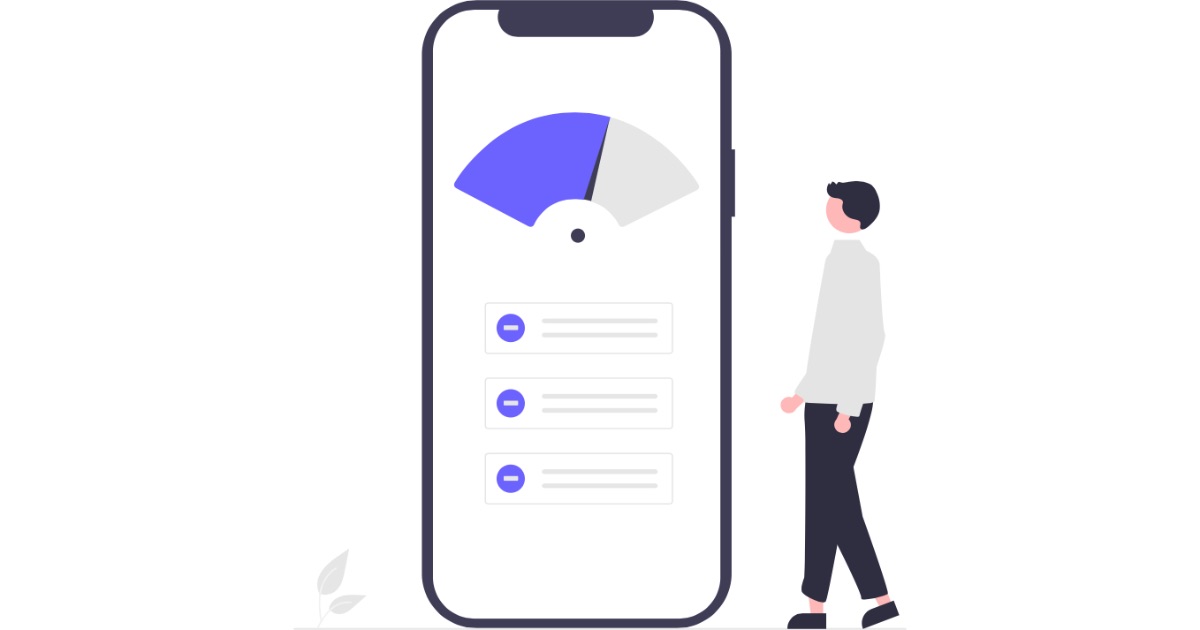こんにちは、ナカムです。
WordPressのブログで使っている画像を適当に貼り付けてないでしょうか?
実は、そのまま使うとページの表示速度に遅れが出る可能性あります。
後ほど解説しますがSEOの検索順位にも影響が出てくるので、画像の最適化はオススメです。
画像サイズの変更方法や最適化を簡単にできないかな?
悩んでいる人たちは多いでしょう。


WordPressで使う画像を圧縮したい人の「悩み・疑問」について解決方法を紹介します。
コツコツと積み重ねて作成したブログ・WEBサイトの表示速度が遅いため、見ている人たちが出て行くと、もったいないです。 ページの表示が速いサイトは、見ている読者の満足度向上につながります。
最終的にSEOへ影響が出るため、画像の最適化は大切です。
記事に載せる画像は、商品の紹介や解説を分かりやすくイメージが持てるように、重要な役割の1つになっています。
見た目がオシャレな画像を入れると「閲覧数」「閲覧時間」が伸びるでしょう。
そこで、画像の最適化が必要になってきます。

□WordPressで画像を圧縮して最適化する方法
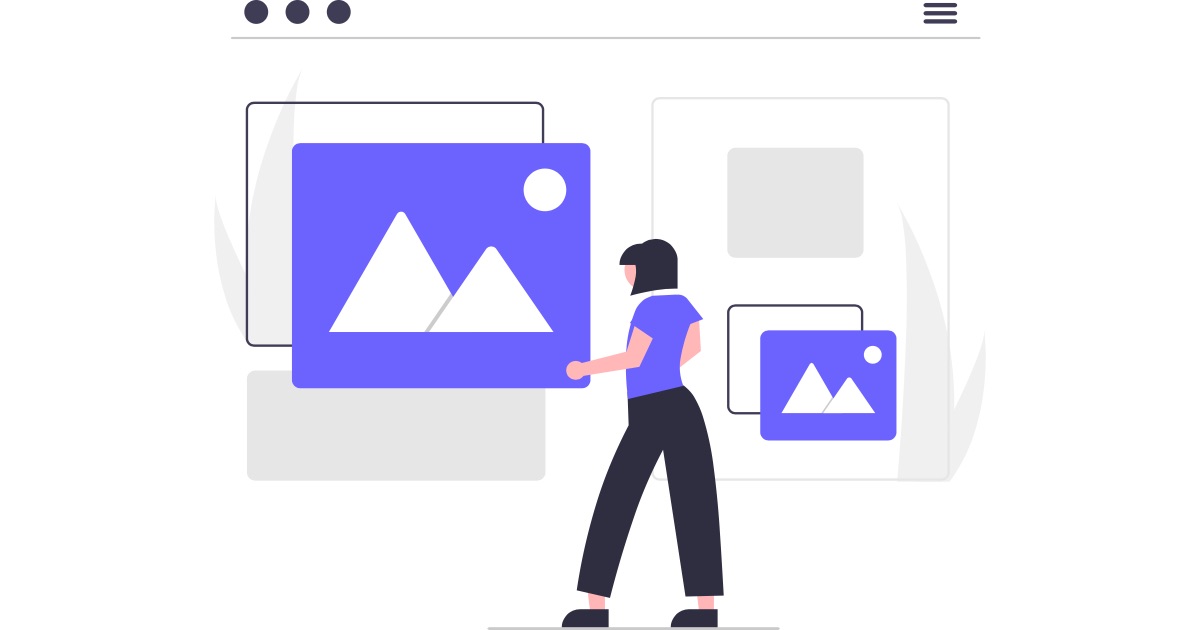
方法は次の通りです。
画像の種類には「JPG」「JPEG」「PNG」などあります。
「JPG」「JPEG」は、ほぼ同じです。
「PNG」は「JPG」「JPEG」同様のフルカラー1670万色ですが若干、データ容量の方が重くなる傾向あります。
基本的には「JPG」「JPEG」を使いましょう。
□BULK RESIZE Photosで画像リサイズ
「BULK RESIZE Photos」は、誰でも簡単に1分で画像リサイズできるWEBツールです。
WEBの上に画像をドロップすると指定したサイズに変更が可能です。
複数枚でも同じ画像サイズ変更をかける場合は、まとめてリサイズできます。
まとめては「zip」ファイルでダウンロードされます。
手順
①リサイズしたい画像をドロップします。
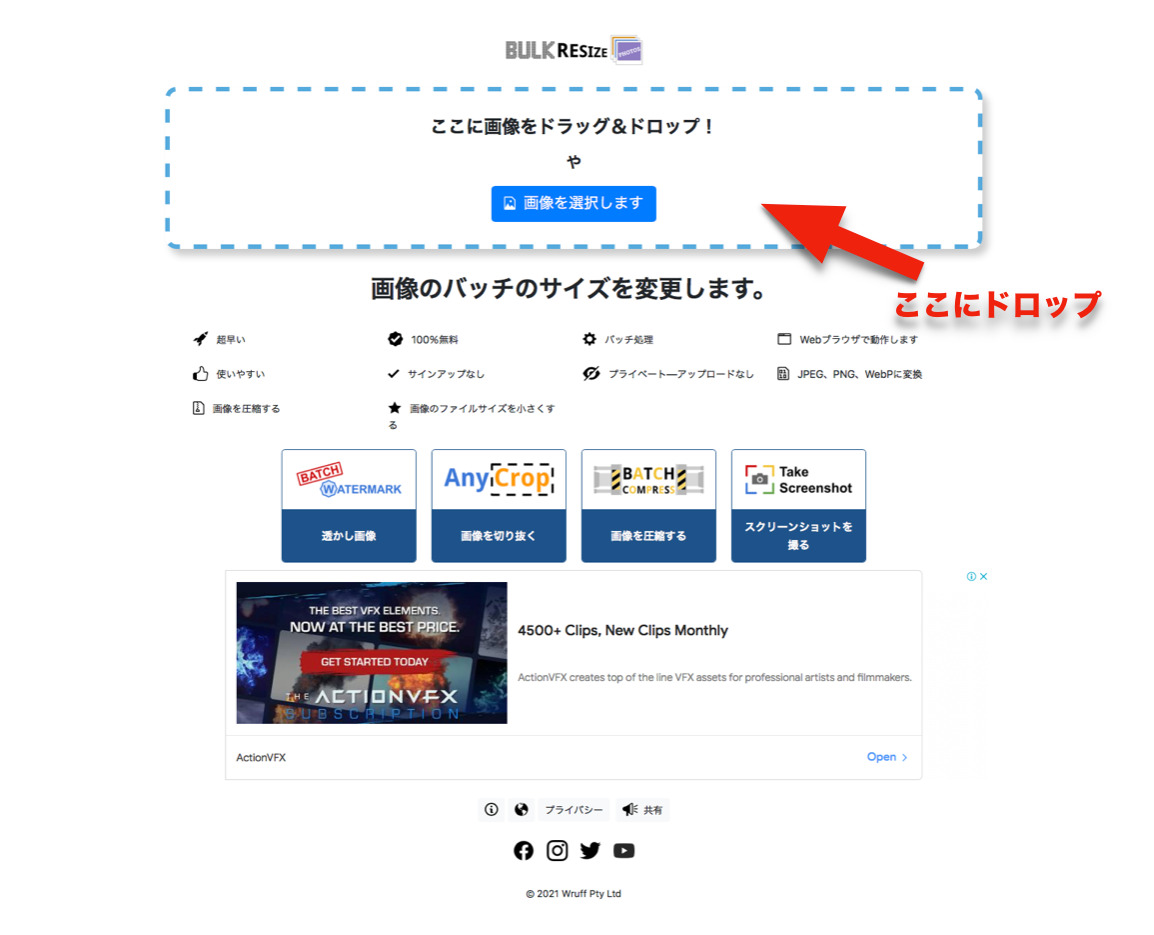
手順
①「画像の寸法」クリックし、数字を入力します。
②「開始」を押します。
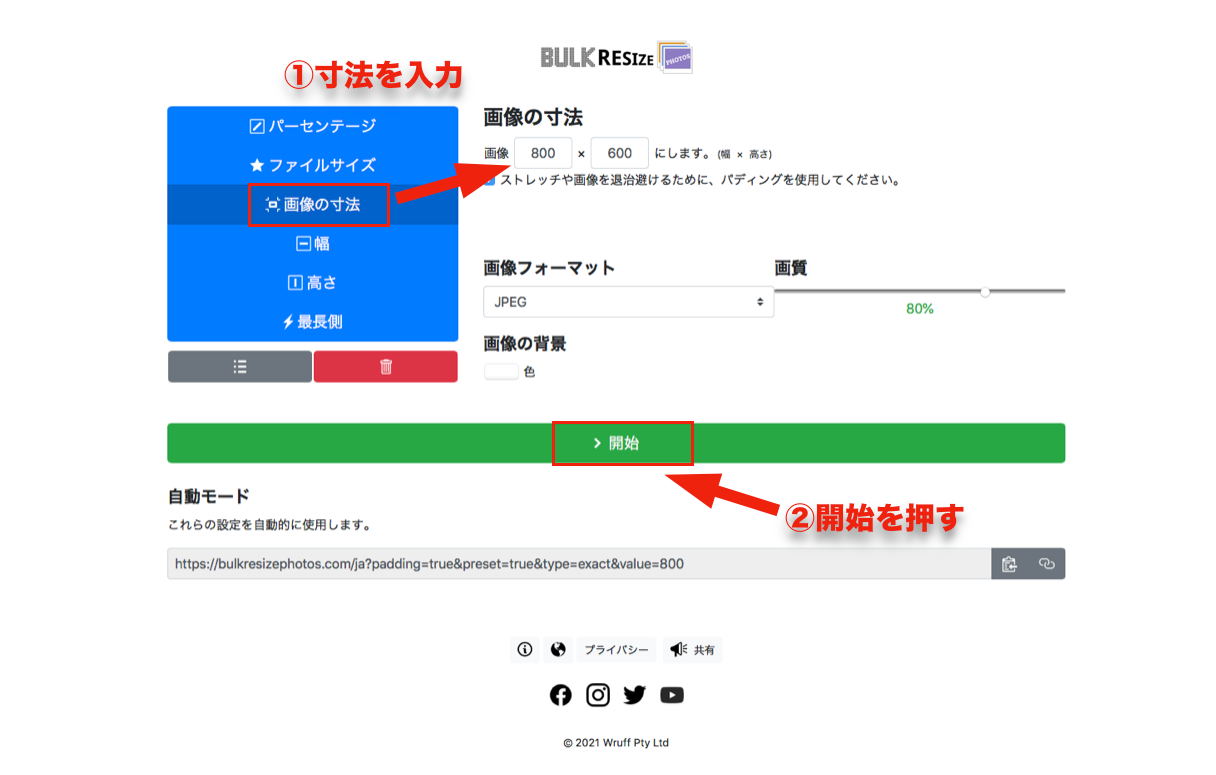
□TinyPNGで画像圧縮
「TinyPNG」は、誰でも簡単に画像圧縮できるWEBツールです。
ツール名に「PNG」と記載されていますが「JPG」も対応しています。
同時に20ファイルのアップロードができ、画像1枚に付き5MBまでをアップロードできます。
手順
①圧縮したい画像をドロップします。
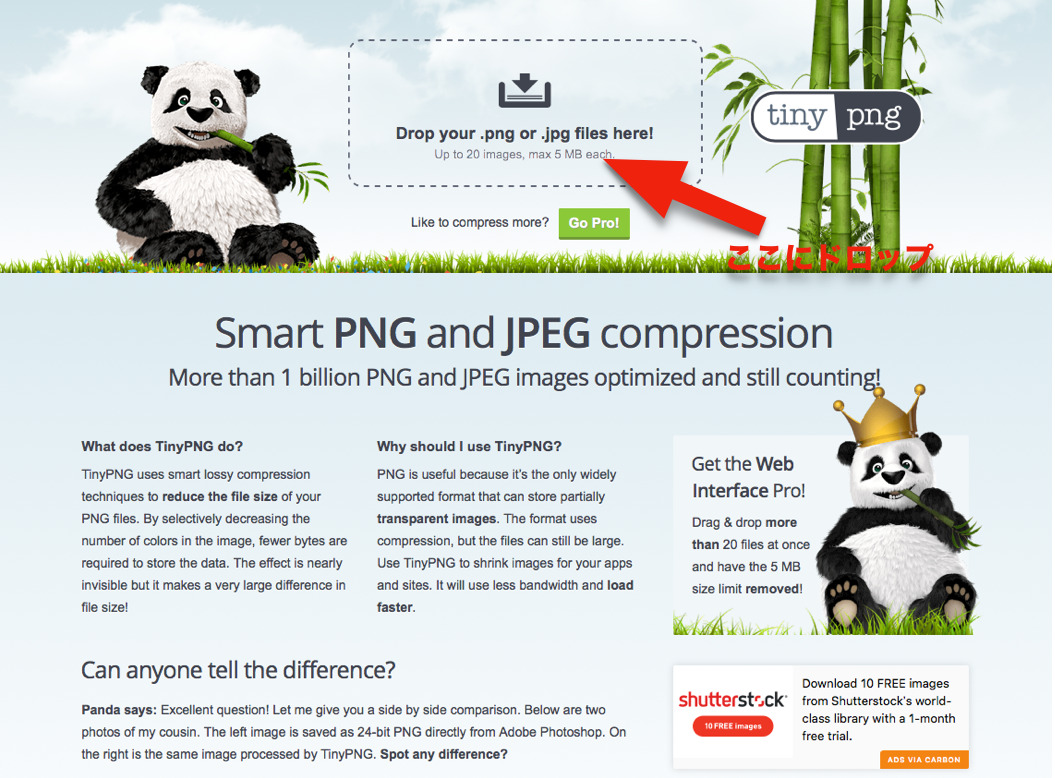
手順
②「download」を押す
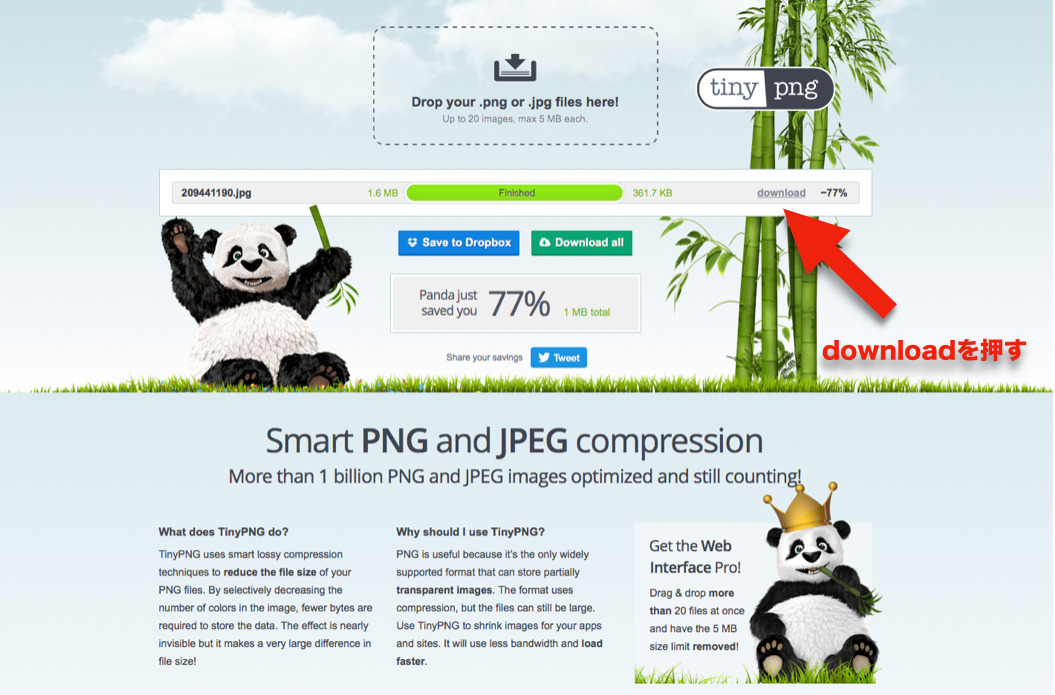
□最適な画像サイズ
WordPressのブログに最適な画像サイズを解説します。
このサイズが最適な理由については、Googleが画像の横幅を「1,200ピクセル」にする必要があると公言しています。
画像の幅は 1,200 ピクセル以上にする必要があります。
さらに、TwitterなどのSNSで発信する場合は、アスペクト比は「1.91:1」が最適です。
つまり、「横幅1,200ピクセル×高さ630ピクセル」がGoogle・Twitterの最適な画像サイズになっています。
この画像サイズであれば、Twitterの発信画面でキレイに表示されるでしょう。
また、Google 画像検索では、BMP、GIF、JPEG、PNG、WebP、SVG の形式の画像をサポートしています。
□WordPressのブログで画像サイズが重要な理由
画像サイズが重要な理由は、主に3つあります。
ブログを読んでくれる方が増えれば検索順位も上がるので画像サイズを最適化にするのは大切です。
SEOにも影響が出るため、理由を解説します。
○WEBサイトのページ表示速度を上げる
理由の1つ目は、「ページの表示速度を上げるため」です。
キレイな画像をページ内で読者へ見せたいと思って、容量が大きい3MBや5MBの画像を載せていると、表示が遅くなります。
興味を持ってくれたページの表示が遅いと徐々にストレスが溜まり、見るのをやめてしまう可能性があります。
画像の容量は、見た目が荒くならない程度に修正をかけてページの表示速度を最適化にしましょう。
○検索順位に影響する
理由の2つ目は、「検索順位に影響するため」です。
ページの読み込みが早くなれば、読者の満足度が上がり、Googleからも評価されやすくなります。
なぜならば、Googleはコンテンツが高品質かつ、オリジナルでユーザーが魅力を感じるものであることが必要と公言しています。
ページを見てくれる方の満足度を上げるためにも、適切な画像サイズにすることは重要です。
○ページ内で画像を見やすくする
理由の3つ目は、「ページ内で画像を見やすくするため」です。
画像サイズがWordPressのWEBサイトに対応していなければ、ページ内で読者自身が違和感を感じます。
また、SNSのTwitterで発進した時は画像が上下左右とも切れてしまうことがあります。
記事のページだでけはなく、画像のデザインや見やすさなども含めた「読みたくなるWEBサイト」を作成することが何よりも大切です。
□プラグインで画像を軽量化する
WordPressのプラグインから画像の軽量化する方法を紹介します。
プラグインは、「EWWW Image Optimizer」です。
WordPressの「プラグイン」→「新規追加」→「プラグインの検索」→「EWWW Image Optimizer」入力から導入できます。
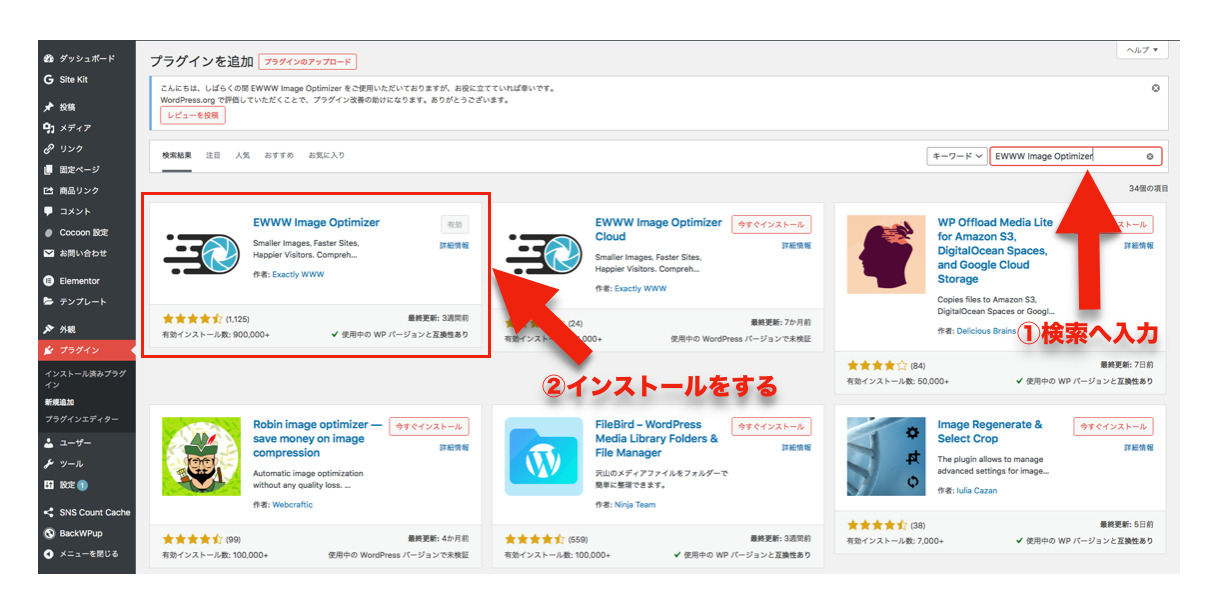
使い方については、有効化にしておくだけで保存した画像を全て軽量化してくれます。
WEBサイトの表示速度を上げるために導入しておいても損はないです。
ただし、完全に軽くなる訳ではないです。
ツールとの併用が良いでしょう。
□WordPressのブログを最適な画像サイズにするまとめ
今回の記事では、画像サイズを最適化することについて解説をしてきました。
もう一度、復習すると次の通りです。
大切なポイント
WordPressのブログは、画像サイズを最適化することで、読者の満足度をあげます。
つまり、「画像の最適化で表示速度が上がる」→「読者の満足度が向上」「検索上位」へ好循環が生まれます。
そして最終的には、SEO対策になります
画像の軽量化については、ある程度にして、WEBサイトの表示速度よりも「読者が満足する記事作成」を一番、頑張った方が良いです。
読者にとって悩みを解決するための有益な記事を書きたい方は、読み合わせをどうぞです。